Paano manu-manong i-tune ang mga channel sa isang Philips TV. Pag-set up ng mga Philips TV - Teknikal na suporta.
Ang pag-set up ng mga channel sa isang Philips TV ay hindi nangangailangan ng espesyal na kaalaman. Sundin lamang ang mga simpleng tagubilin. Ang awtomatikong pag-tune ng channel ay nakakatipid ng oras at pinapasimple ang proseso ng pag-setup.
Kakailanganin mong
- Remote control ng Philips
Mga tagubilin
Piliin ang Mga Setting ng Channel. Pagkatapos - "Awtomatikong pagsasaayos" at "Simulan".
Ang digital na telebisyon ay walang alinlangan na mga pakinabang sa analogue: ang kalidad ng ipinadalang larawan, higit na paglaban sa pagkagambala, pati na rin ang iba pang hindi gaanong mahalagang mga pakinabang.
Gayunpaman, upang pahalagahan ang kalidad ng digital na telebisyon, dapat ay mayroon kang pinakabagong henerasyong TV. Bilang halimbawa, subukan nating i-configure ang mga digital na channel sa isang Philips TV.
Mabilis na pag-navigate sa artikulo
Menu sa TV
- Una sa lahat, kailangan mong pumunta sa menu ng TV: upang gawin ito, pindutin ang pindutan ng "Home" sa remote control;
- Susunod, sa menu kailangan mong hanapin ang item na "Configuration" at sa lilitaw na menu ay makikita namin ang linya na "Pag-install", at pagkatapos - "Mga setting ng channel". Sa puntong ito maaari mong i-configure ang parehong mga analog at digital na channel.
Pag-install at pag-update ng mga channel
Ang susunod na hakbang ay kailangan mong piliin kung gagamit ka ng muling pag-install ng channel sa iyong TV o mag-a-update lang.
- Kung pipiliin mong muling i-install, ang lahat ng naka-install na channel ay tatanggalin at muling i-install. Para sa paunang pag-setup, natural, piliin ang mode na ito. Maaaring i-configure ang mga digital na channel sa unang daan, na sinusundan ng mga analogue.
- Ang pag-update ay pinakamahusay na ginagamit kapag muling i-configure. Sa mode na ito, mananatili ang lahat ng naka-install na channel, at lalabas ang mga bagong nahanap sa dulo ng listahan ng channel.
Ipagpatuloy ang pag-set up
- Susunod, hihilingin sa iyo na pumili ng isang bansa (piliin ang Finland). Sa prinsipyo, maaari kang kumuha ng anumang bansa na may opisyal na cable digital na telebisyon.
- Pagkatapos ay piliin ang "Cable" (kung, biglang, ang item na ito ay hindi lilitaw, pagkatapos ay pinili mo ang maling bansa).
- Ang susunod na hakbang ay itakda ang mga setting ng paghahanap - ito ang tanging paraan upang maayos mong mai-configure ang mga digital na channel. Ang bilis ng paghahatid ay itinakda nang manu-mano (at ang bilis mismo ay 6.875).
I-scan ang pagpili
Ang dalas ng pag-scan ay posible sa dalawang bersyon: mabilis at buo.
- Magtatagal ng masyadong mahaba ang buong pag-scan, kaya itakda ito sa "mabilis". Muli, piliin ang dalas ng network nang manu-mano at ang digital na halaga nito ay 290.00;
- Susunod, kung nais mong i-configure hindi lamang ang mga digital na channel, kundi pati na rin ang mga analogue, pagkatapos ay markahan ang mga ito na pinagana;
- Panghuli, i-click ang "Tapos na" at magsisimula ang paghahanap ng channel.
Ang paghahanap ay karaniwang tumatagal ng humigit-kumulang 15 minuto. Matapos makumpleto ito, maaari kang bumalik sa simula ng menu at tingnan ang na-configure na mga digital na channel.
Ibahagi ang artikulong ito kasama ang mga kaibigan sa social media mga network:Dahil alam na ang isang Philips TV ay may mataas na potensyal para sa mga teknikal na kakayahan, marami sa mga may-ari nito sa kalaunan ay nagtataka kung paano mag-set up ng Smart TV sa isang Philips TV mismo, nang walang tulong mula sa labas. Pagkatapos ng lahat, nagbibigay-daan sa iyo ang Smart setting na ito na makakuha ng multifunctional smart TV receiver na may access sa walang limitasyong bilang ng mga mapagkukunan ng Internet.
Ang pag-install ng Philips Smart TV ay may dalawang teknikal na opsyon.
Paraan 1: wireless
Maaari kang mag-set up ng access sa smart TV sa iyong home screen sa pamamagitan ng isang Wi-Fi network. Upang ang maraming mga aplikasyon ay maging isang mahalagang bahagi ng Philips, kinakailangan na gumamit ng tulong ng mga teknikal na gabay tulad ng:
- router na sumusuporta sa Wi-Fi network;
- wireless adapter (PTA01).
Pagkakasunud-sunod ng koneksyon ng Philips Smart TV:
- I-on ang router.
- Maghanap ng espesyal na USB connector sa side panel ng TV receiver.
- Ipasok ang adaptor sa USB connector.
- Upang i-configure ang wireless na alok, kailangan mong pindutin ang WHS button sa router.
- Maghintay ng humigit-kumulang dalawang minuto.
- Hanapin ang linyang "Easy Access" sa menu, kumpirmahin ang napiling function gamit ang OK button (kung kinakailangan, ipasok at kumpirmahin ang PIN code kapag hiniling. Mag-click sa Pin Code menu - OK - ipasok ang iminungkahing PIN).
- Kapag sinenyasan para sa isang security key, ang pagkakasunod-sunod ay ang mga sumusunod: I-install. Gumagamit – OK – i-dial ang susi sa remote control ng TV.
Papayagan ng action program na ito ang naka-configure na TV na sumali sa iyong home network. Kung higit sa isang router ang natagpuan, ang network ay pipiliin gamit ang mga Scan button. at Madaling pag-access.
Paraan 2: koneksyon sa wired
Sa pamamaraang ito, para kumonekta sa smart kailangan mo ng Ethnernet FTP cable at router.
- Ikonekta ang router sa TV receiver at i-on ang konduktor.
- Pindutin ang pindutan sa remote control na may larawan ng isang bahay.
- Piliin ang Mga Setting – Koneksyon sa network.
- Sundin ang mga item sa menu at mga tagubilin sa screen.
- Kumpirmahin ang kahilingan para sa isang kasunduan sa mga tuntunin at kundisyon para sa user.

Paano mag-set up ng IPTV sa Philips TV
Ang pag-set up ng IPTV sa isang Philips TV ay ginagawa sa pamamagitan ng ForkSmart smart TV widget. Ang pagkakasunud-sunod ng mga aksyon ay ang mga sumusunod:
- Pumunta sa pag-setup ng Philips.
- I-click ang view ng mga parameter.
- Isulat ang mga numero at titik na lumalabas sa screen.
Gamit ang Philips PFL-8404H TV bilang isang halimbawa
1. Pindutin ang pindutan ng "Bahay" sa remote control at pumunta sa menu.
2. Piliin ang "Configuration" mula sa menu.

3. "Pag-install".
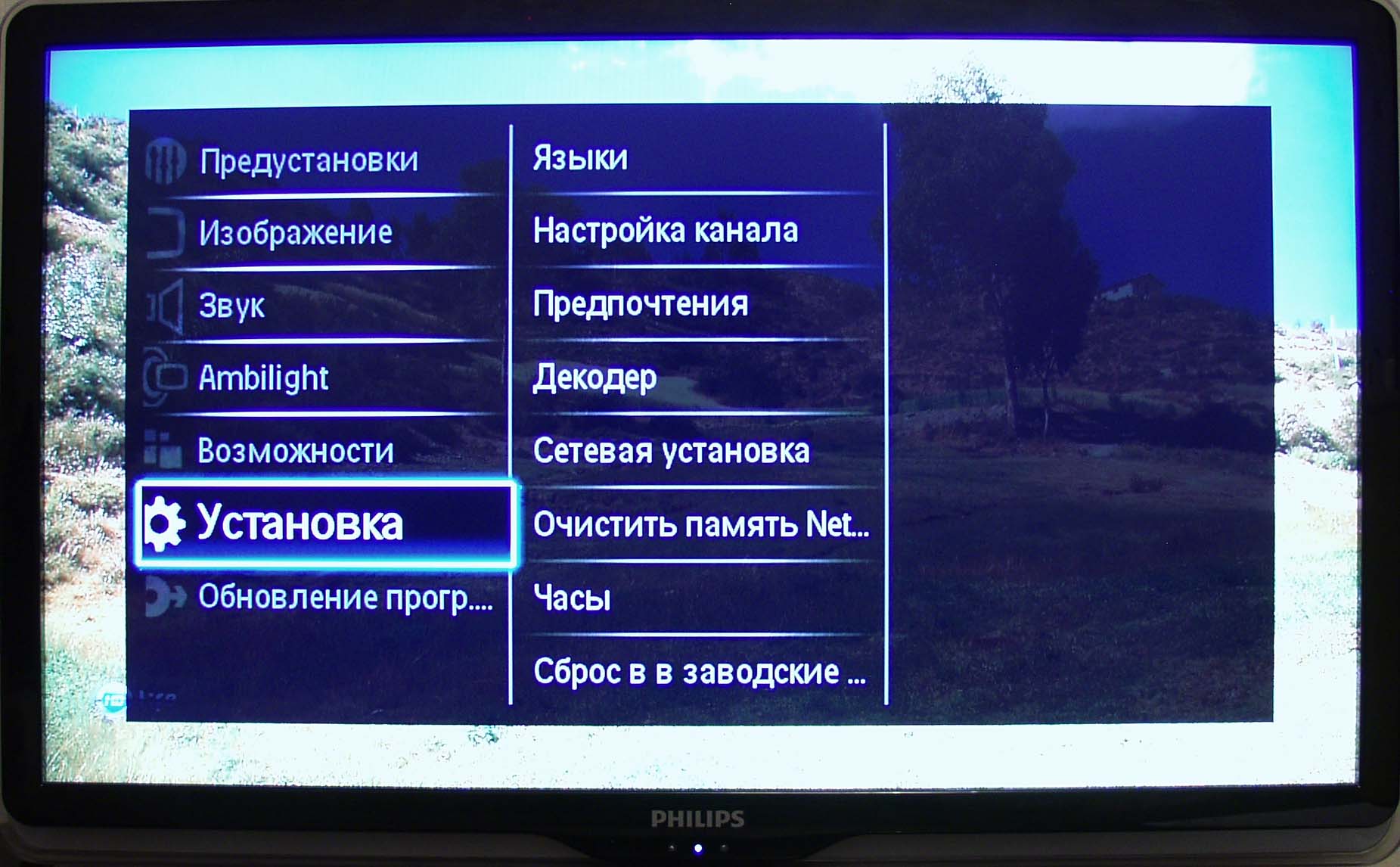
4. "Pagse-set up ng mga channel."

5. "Awtomatikong pag-install".

6. "Simulan."
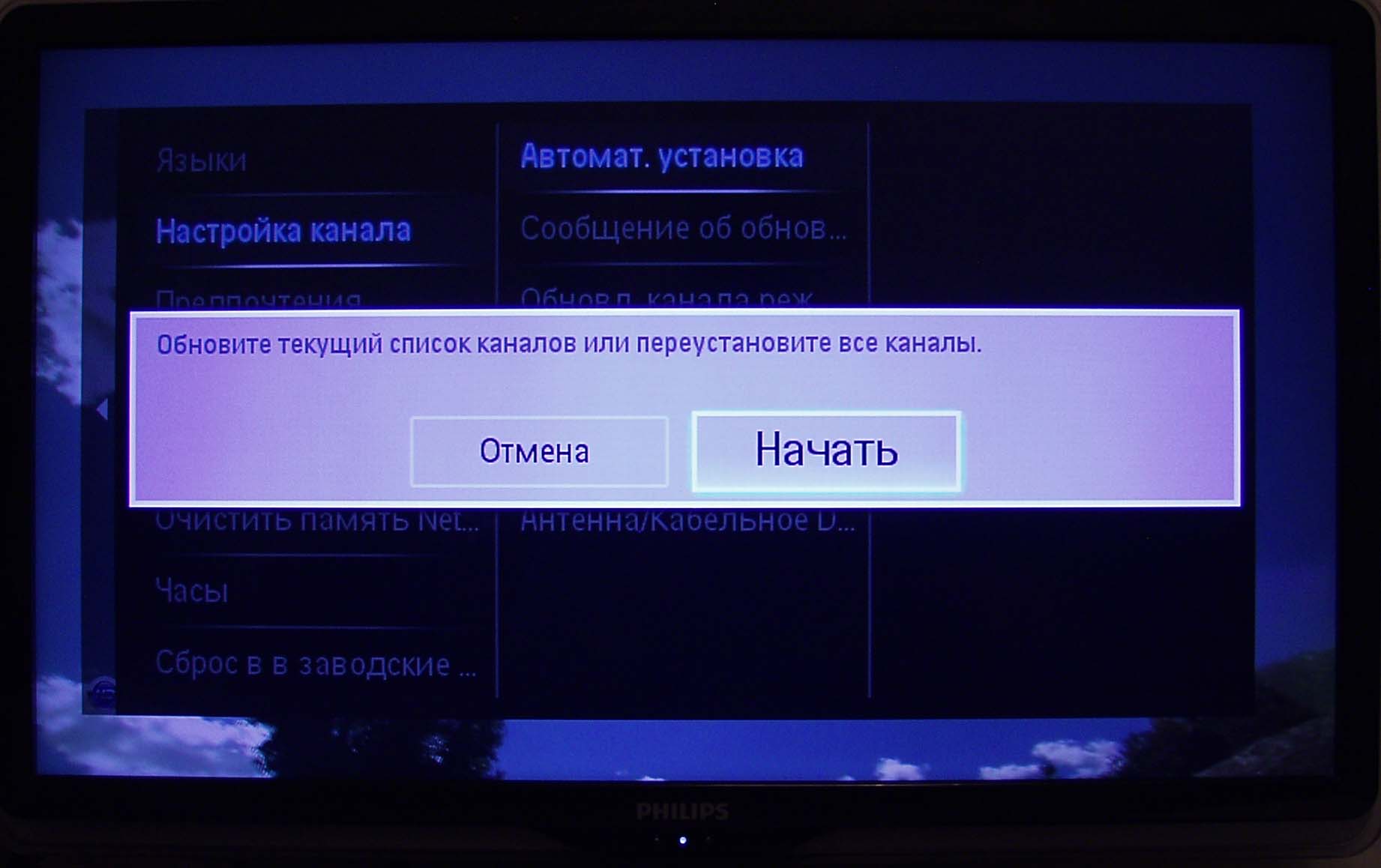
7. "Reinstalling channels."Sa kasong ito, ang kasalukuyang mga setting ng channel ay tatanggalin at ang lahat ng mga channel ay mahahanap muli. Ang listahan ng mga channel ay matatagpuan simula sa ika-1 sa pagkakasunud-sunod ng mga ito sa panahon ng paghahanap. Ang mga analog na channel ay matatagpuan mula sa susunod na daan pagkatapos ng mga digital. Piliin ang mode na ito kapag sine-set up ang iyong TV sa unang pagkakataon. O upang ganap na i-configure ito.
"I-update ang mga channel"- sa kasong ito, ang mga na-configure na channel ay mananatili sa kanilang mga lugar! Ang mga bagong nahanap na channel ay idaragdag sa listahan pagkatapos ng mga umiiral na. Piliin ang mode na ito kung ayaw mong mawala ang lokasyon ng kasalukuyang setup ng channel.

8. "Finland". Maaari kang pumili ng anumang bansa na opisyal na nagbo-broadcast ng mga digital cable channel.
PANSIN – WALANG ganoong pagsasahimpapawid sa Russia. (at kahit na lumitaw ito, kakailanganin mong maghintay para sa tagagawa na i-update ang firmware ng TV)

9. "Cable". Kung walang ganoong item sa menu, nangangahulugan ito na pumili ka ng bansang walang digital cable, o ang iyong TV ay walang DVB-C receiver.

10. "Mga Setting". Huwag simulan ang paghahanap! Una, "Mga Setting"!
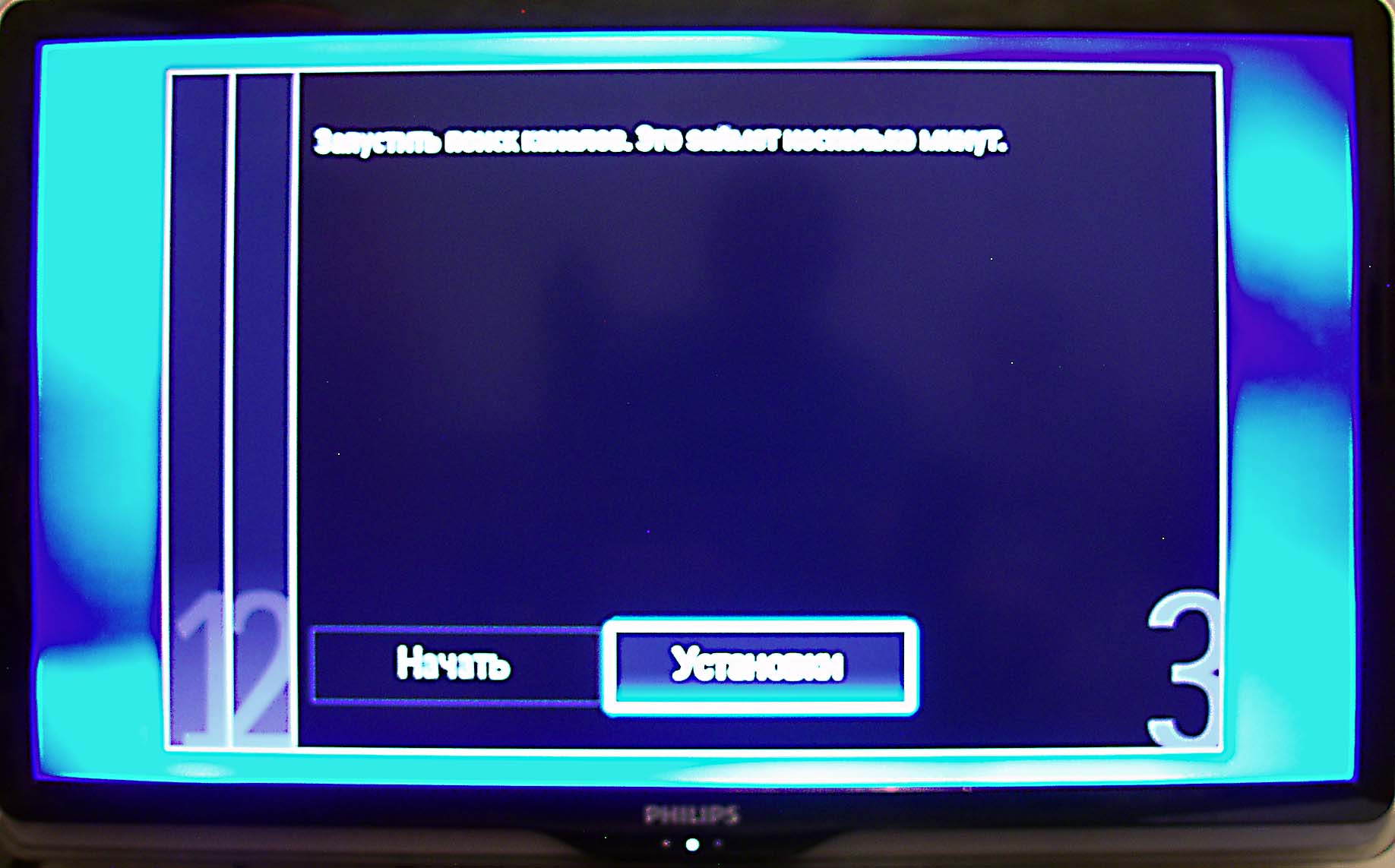
11. Mode ng bilis ng paglipat - "Manual".
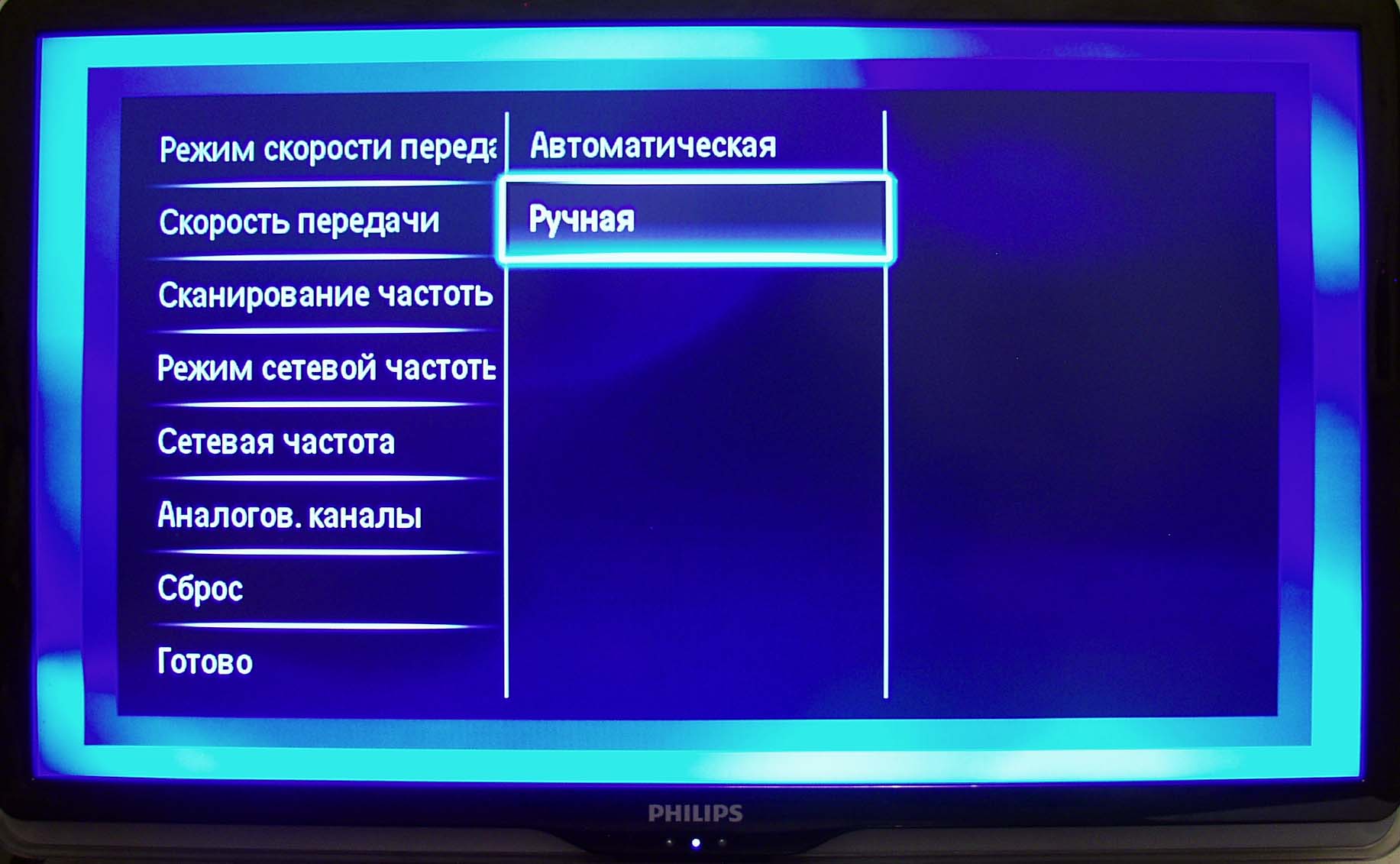
12. Bilis ng paglipat – “6.875”.

13. Dalas ng pag-scan. "Mabilis na pagsuri; mabilis na pagtingin" Maaari kang umalis sa "Buong pag-scan", ngunit laktawan ang susunod na dalawang hakbang. Ngunit tandaan na ang buong pag-scan ay aabot ng halos kalahating oras!

14. Mode ng dalas ng network – “Manual”.

15. Dalas ng network - "290.00".

16. Analogue channel - "Naka-on". Kung hindi, mga digital channel lang ang mahahanap.
→






